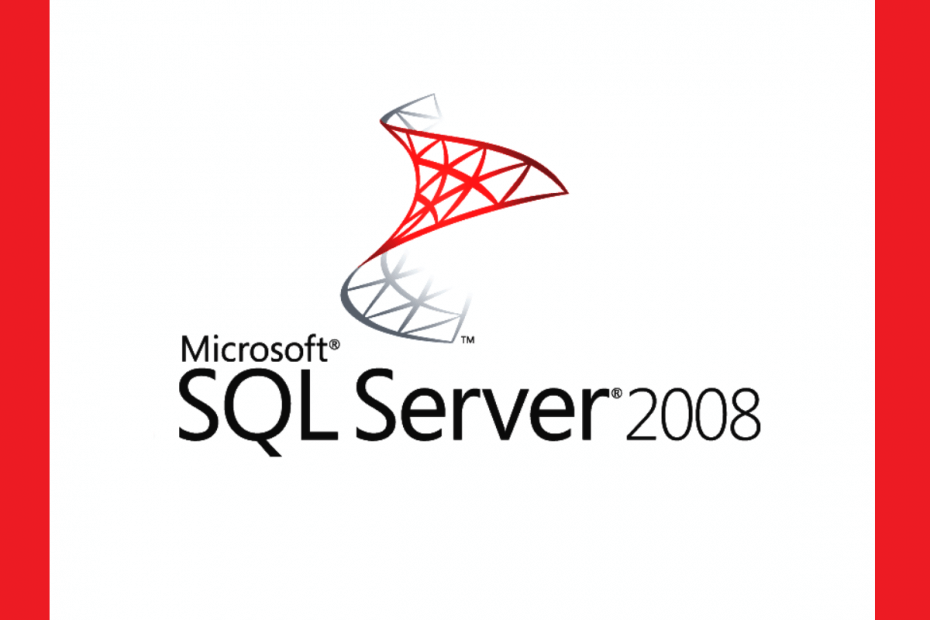
Denne software holder dine drivere kørende og holder dig dermed beskyttet mod almindelige computerfejl og hardwarefejl. Tjek alle dine chauffører nu i 3 nemme trin:
- Download DriverFix (verificeret downloadfil).
- Klik på Start scanning for at finde alle problematiske drivere.
- Klik på Opdater drivere for at få nye versioner og undgå systemfejl.
- DriverFix er downloadet af 0 læsere denne måned.
Generelle Microsoft-brugere er sandsynligvis klar over, at januar markerer slutningen af Windows 7. Enhver bruger, der stadig bruger dette OS er nu ubeskyttet.
Når den officielle support løber ud, skal brugerne gøre et af følgende:
- Bliv tændtWindows 7 ubeskyttet
- Opgrader tilWindows 10
- Gå efter Windows 7 Udvidet supporttil erhvervslivet.
- Denne mulighed er kun tilgængelig for dem, der tilhører et forretningsmiljø
Hvad færre brugere er opmærksomme på, er at dette også markerer afslutningen på Windows Server 2008 og SQL Server 2008. I modsætning til Windows 7 er dette dog ikke afslutningen på support i sig selv, det er slutningen af
Udvidet support.I betragtning af hvor vigtigt dette nyhed er, har vi samlet en liste over de hyppigst stillede spørgsmål vedrørende sagen og besvaret dem.
Ofte stillede spørgsmål om Windows SQL Server 2008 udvidet support
1. Kan jeg stadig bruge Windows SQL Server 2008 efter 2020?
Nej. Slutningen af supportdatoen for SQL Server 2008 og 2008 R2 er 9. juli 2019. Dette betyder, at SQL Server 2008 og 2008 R2 ikke længere modtager nogen form for opdateringer, hverken med hensyn til funktioner eller sikkerhed.
2. Hvad sker der, hvis jeg fortsætter med at bruge SQL Server 2008 efter 2020?
Som enhver typiskOS, Support of End betyder, at den ikke kun modtager nogen programrettelser eller sikkerhedsopdateringer, som kan medføre sikkerhed og overholdelsesproblemer og udsætter kundernes applikationer og forretning for alvorlige sikkerhedsrisici.
3. Hvad er mine opgraderingsmuligheder?
Det bedste er at opgradere SQL Server 2008 til en nyere version, såsom 2012, 2017 osv. Derudover kan du også vælge at migrere alle dine data tilMicrosoft Azure.
4. Hvordan kan jeg opdatere til en nyere version af SQL Server?
Opdateringsprocessen af SQL Server 2008 udføres kun ved hjælp af de værktøjer, der leveres af Microsoft. Processen styres af guiden, og alt hvad du skal gøre er at følge instruktionerne på skærmen.
For mere information om, hvordan du opgraderer dit Windows Server OS, skal du tjekke dettedybtgåendeguide.
5. Kan jeg udføre opgraderinger på plads fra SQL Server 2008 til en senere version?
Desværre ikke. Når du opgraderer SQL Server, overskrives den tidligere version af SQL Server. Derfor er det en god ide at tage backup af alle SQL Server-data, du har før opgraderingen.
Du skal også huske på, at du ikke kan opgradere SQL Server Express eller SQL Server Developer, da disse ikke understøttes.
6. Hvorfor skal jeg migrere mine SQL Server 2008-data til Microsoft Azure?
I betragtning af at SQL Server 2008 er i slutningen af den udvidede support, er det bedste incitament, som Microsoft Azure tilbyder, at du får gratis sikkerhedsopdateringer i yderligere 3 år efter afslutningen af supporten.
Derudover kan migrering af dine data på denne måde også udføres på stedet, så du kan springe over sikkerhedskopieringsfasen.
7. Hvad er systemkravene til en SQL Server 2008-opgradering?
Heldigvis er der ikke meget forskel mellem systemkravene til forskellige versioner af SQL Server.
Således, hvis din hardware opfylder nedenstående minimumsindstillinger, skal du være i stand til at opgradere ubesværet til enhver anden version.
-
Processor
- Minimum: 1,4 GHz 64-bit processor
-
vædder
- Minimum: 512 MB
-
Krav til diskplads
- Minimum: 32 GB
Konklusion
Alle spørgsmål og svar indikerer, at opgradering af SQL Server til en nyere version eller migrering af den til Azure er den bedste fremgangsmåde.
Da dette program primært bruges til datastyring, er det den sidste ting, du gerne vil have i en sårbar tilstand sikkerhedsmæssigt.
Fandt du denne artikel nyttig? Fortæl os det i kommentarfeltet nedenfor.
RELATEREDE VARER, DU SKAL KONTROLLERE:
- Sådan opgraderes fra Hyper-V Server 2008 R2
- Windows Server viser SMB-filen ikke fundet fejl
- Sådan kontrolleres sidste genstart på Windows Server
